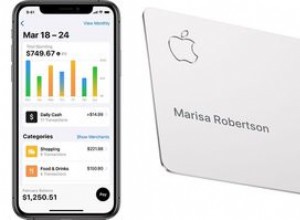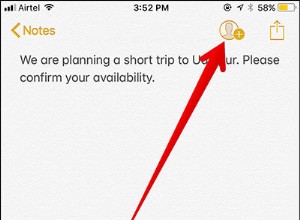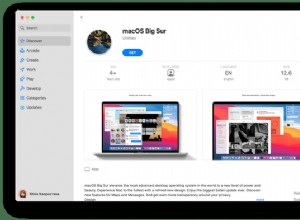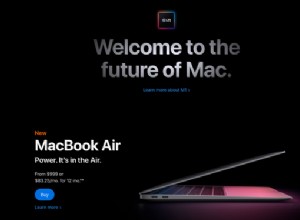مع iOS 15 ، غيرت Apple طريقة فتح علامة تبويب خاصة في Safari على iPhone. حتى بعد إعادة التصميم ، الخطوات سهلة وسريعة. في هذا الدليل المختصر ، تعرف على كيفية تشغيل التصفح الخاص في Safari على iPhone و iPad. ولكن قبل ذلك ، دعونا نفهم فوائدها واستخداماتها.
- ما الذي تفعله علامات تبويب Safari الخاصة؟
- كيفية تشغيل التصفح الخاص في Safari على iOS 14
- كيفية إيقاف تشغيل التصفح الخاص في Safari على iOS 14 أو إصدار أقدم
- استخدم التصفح الخاص في Safari على iPhone الذي يعمل بنظام iOS 15
- كيفية تعطيل التصفح الخاص في Safari على iOS 15
- الطرق الشائعة لاستخدام وضع التخفي في Safari على iPhone
ما هي علامات تبويب Safari الخاصة؟
تتيح لك علامات التبويب الخاصة Safari التصفح دون ترك آثار على جهاز iPhone أو iPad. لا يحتفظون بسجل لمواقع الويب التي تزورها أو معلومات الملء التلقائي مثل أسماء المستخدمين وكلمات المرور.
علاوة على ذلك ، لا تتم مزامنة علامات التبويب هذه مع أجهزة iCloud الأخرى ، ويتم حذف ملفات تعريف الارتباط تلقائيًا بمجرد إغلاقها. كما أنها تتيح إعدادات أمان إضافية مثل منع التتبع عبر المواقع.
الآن بعد أن عرفت ما تفعله علامات التبويب الخاصة ، إليك خطوات فتح علامات التبويب الخاصة في Safari على iPhone.
كيفية تشغيل التصفح الخاص في Safari على iOS 14
- افتح Safari وانقر على رمز مربعين في أسفل اليمين.
- انقر على خاص .
- انقر على رمز زائد .
- أنت الآن في علامة تبويب خاصة. يشير اللون الرمادي في شريط العناوين وفي أي مكان آخر إلى التصفح الخاص.
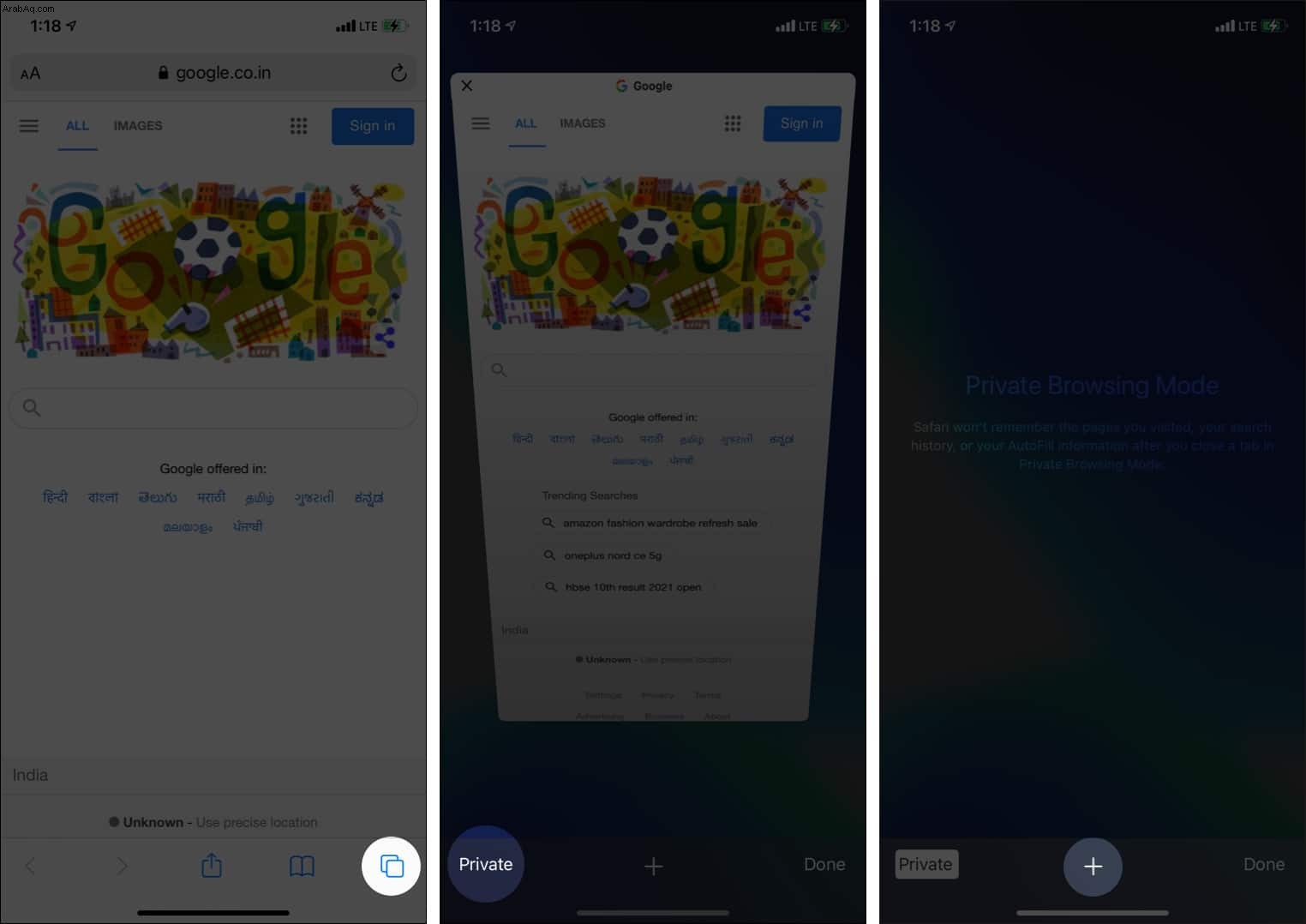
كيفية إيقاف تشغيل التصفح الخاص في Safari على iOS 14 أو إصدار أقدم
للخروج مؤقتًا من التصفح الخاص ،
- انقر على رمز المربعين
- انقر على خاص
- حدد الصورة المصغرة لعلامة التبويب العادية أو رمز "+" .
علامات التبويب الخاصة لا تزال مفتوحة من خلال القيام بذلك. يمكنك الوصول إليهم باتباع الخطوات المذكورة أعلاه مرة أخرى.
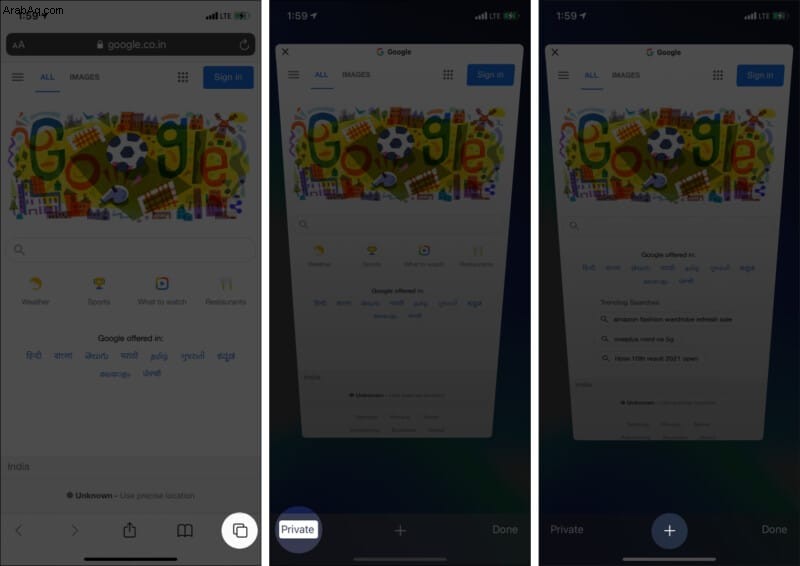
للخروج نهائيًا من التصفح الخاص ،
- انقر على رمز المربعين .
- مرر سريعًا من اليمين إلى اليسار في جميع علامات التبويب الخاصة المفتوحة (أو انقر على x ) لإغلاقها.
- أخيرًا ، انقر على خاص وشاشة التبويب العادية.
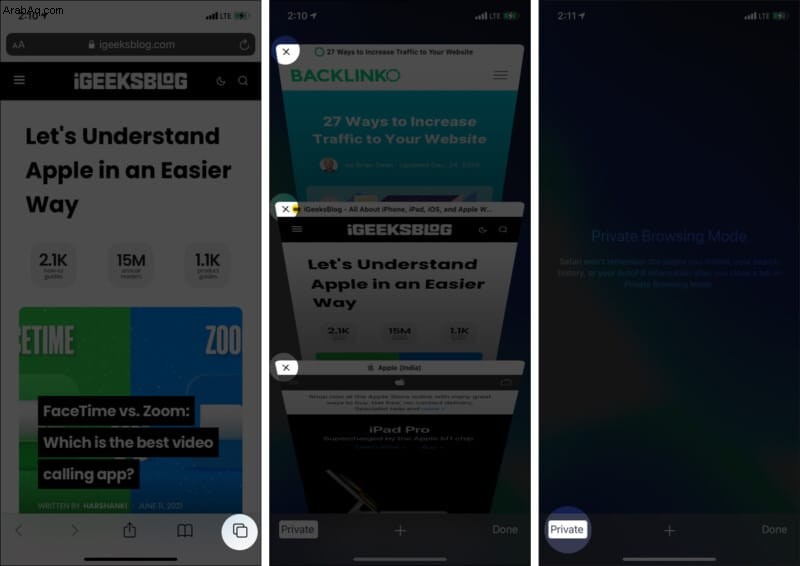
استخدم التصفح الخاص في Safari على iPhone الذي يعمل بنظام iOS 15
- داخل Safari ، انقر على الرموز المكونة من مربعين أو اسحب لأعلى من شريط العنوان المعاد تصميمه.
- انقر على الصفحة الرئيسية أو اسم علامة تبويب المجموعة.
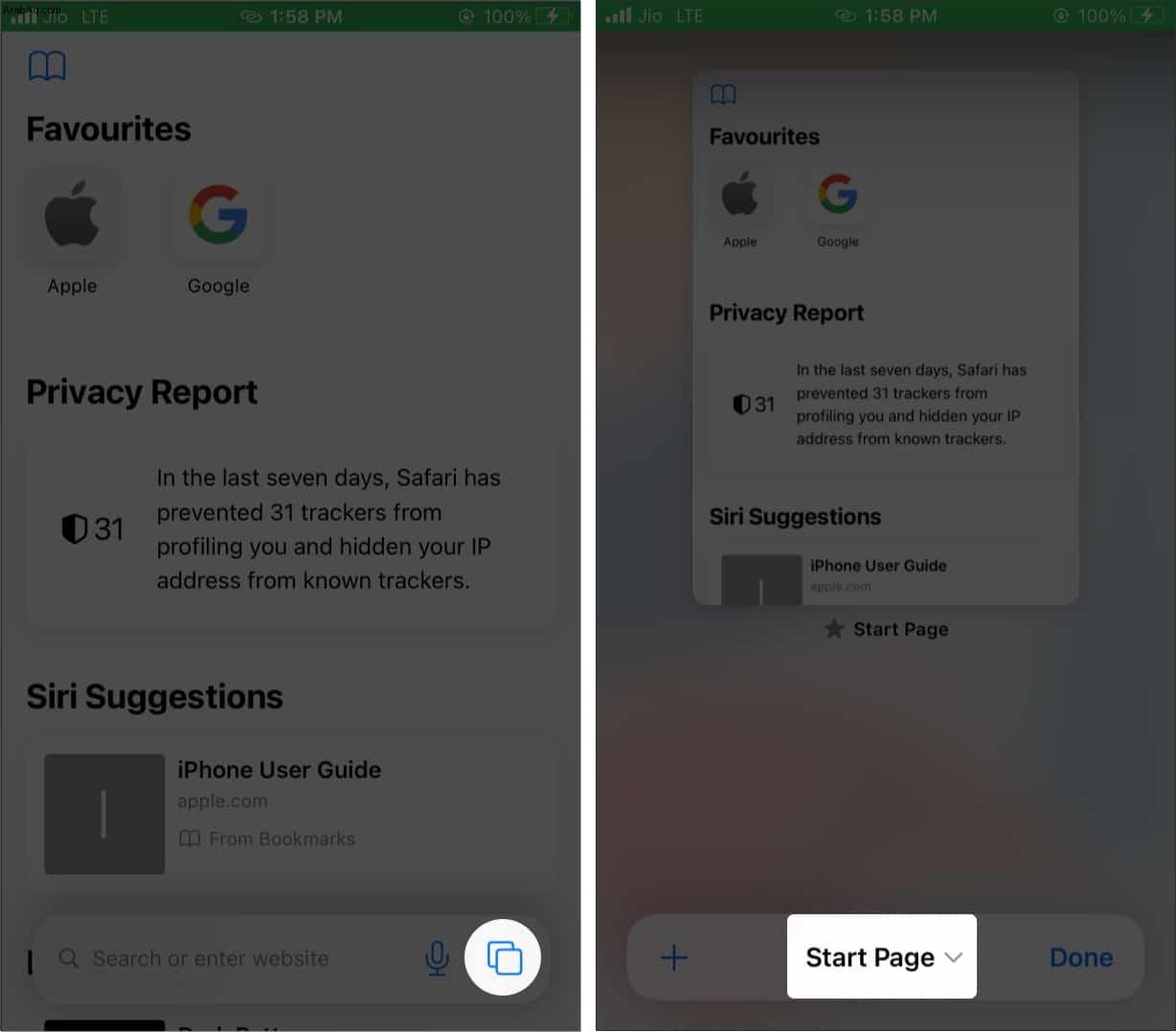
- انقر على خاص و رمز زائد أو الصورة المصغرة لعلامة التبويب.
- أنت الآن في الوضع الخاص. يؤكد شريط العنوان ذو اللون الرمادي أنك تتصفح بشكل خاص.
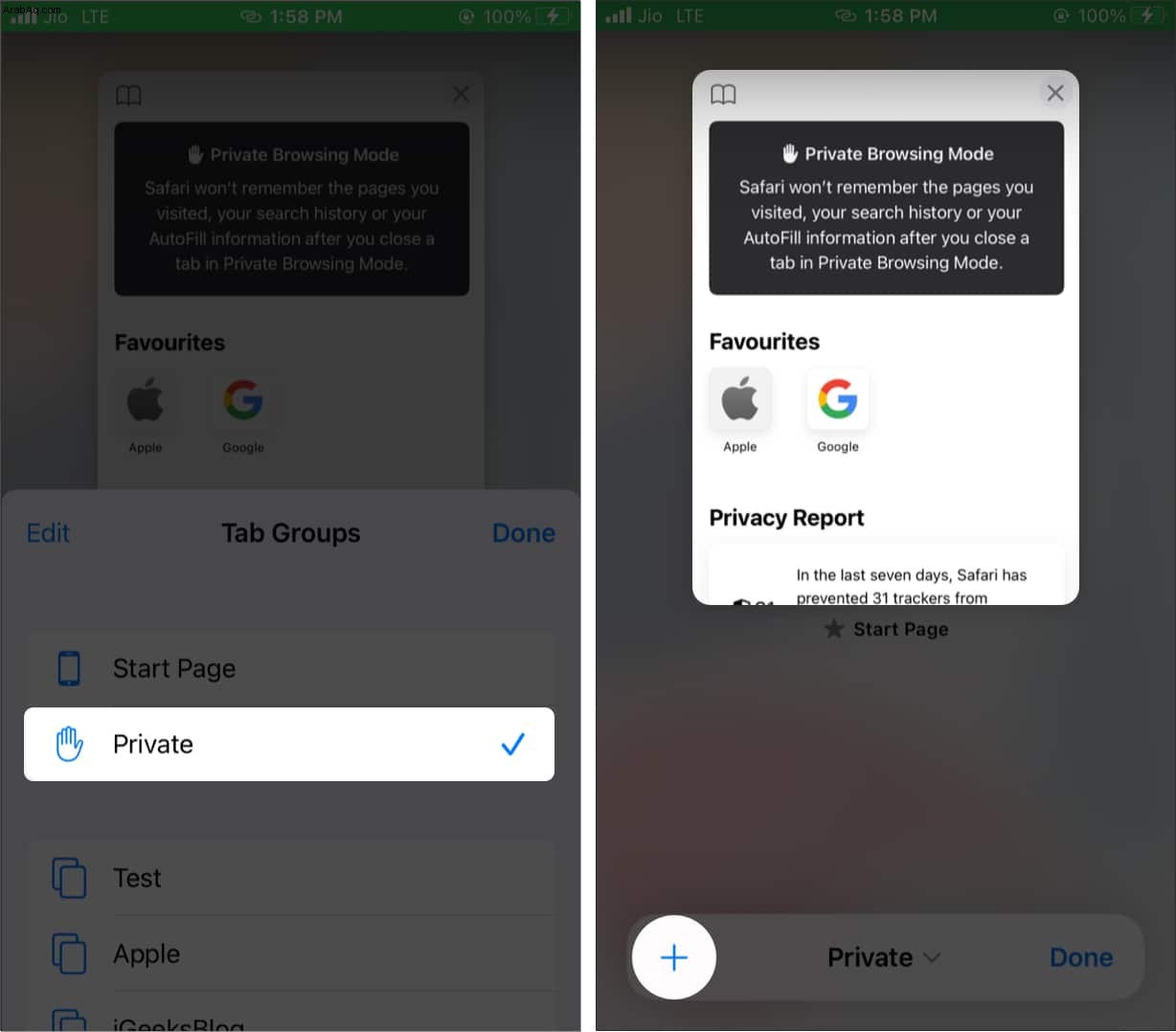
كيفية تعطيل التصفح الخاص في Safari على iOS 15
للخروج مؤقتًا من التصفح الخاص ،
- انقر على رمز المربعين .
- انقر على خاص .
- اختر الصفحة الرئيسية أو مجموعة علامات التبويب التي قمت بإنشائها.
- ملاحظة :إذا اتبعت الخطوات المذكورة أعلاه مرة أخرى وأدخلت التصفح الخاص ، فسترى علامات التبويب المفتوحة الخاصة بك.
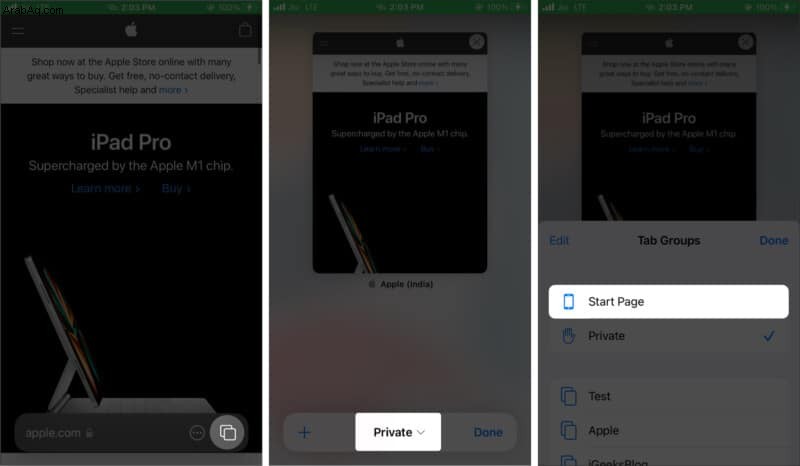
للخروج نهائيًا من التصفح الخاص ،
- انقر على رمز المربعين .
- انقر على X لكل علامة تبويب خاصة مفتوحة.
- الآن ، اختر خاص وحدد الصفحة الرئيسية أو مجموعة علامات التبويب.
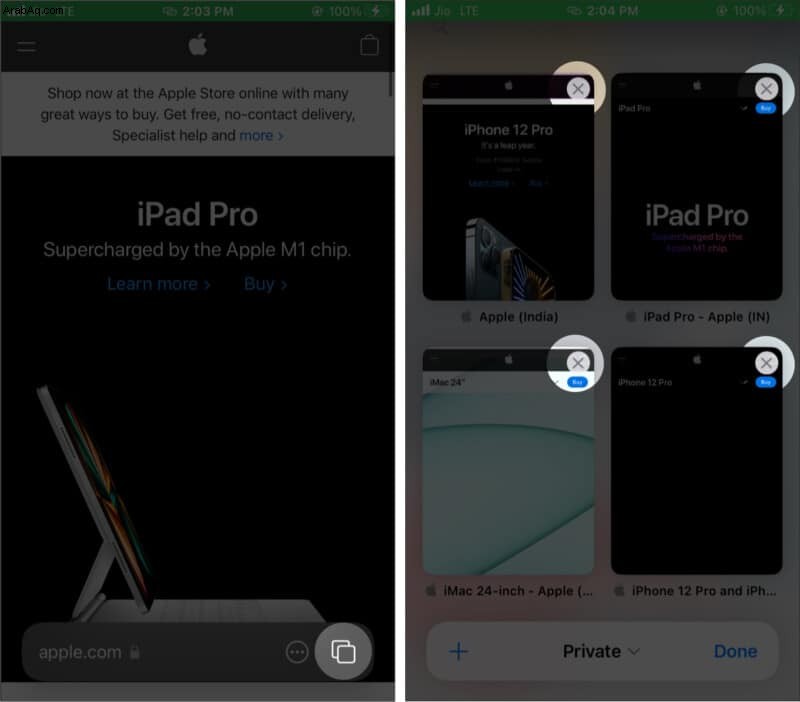
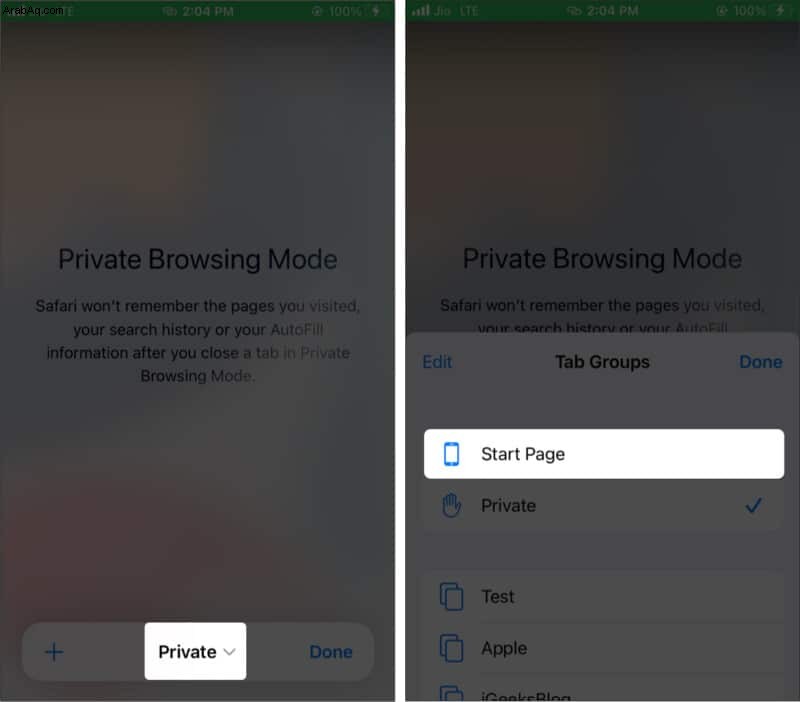
الطرق الشائعة للذهاب إلى وضع التخفي في Safari على iPhone
- من الشاشة الرئيسية أو مكتبة التطبيقات :اضغط مع الاستمرار على رمز تطبيق Safari من شاشة iPhone الرئيسية أو مكتبة التطبيقات ، واختر علامة تبويب خاصة جديدة .
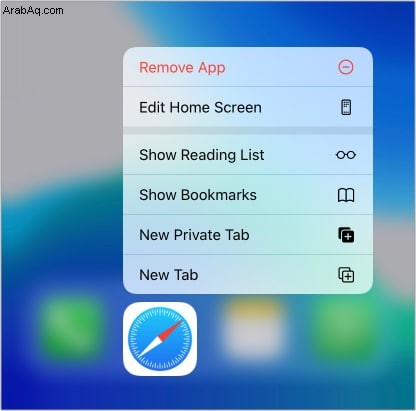
- استخدم Siri :قم باستدعاء Siri وقل " افتح علامة التبويب الخاصة في Safari . "
- اضغط مع الاستمرار على رمز المربعين من أسفل اليسار واختر علامة تبويب خاصة جديدة .
أعتقد أن هذا الدليل ساعدك في تعلم كيفية تشغيل التصفح الخاص أو إيقاف تشغيله على جهاز iPhone الخاص بك.
أخيرًا ، من الجدير معرفة أن علامات التبويب الخاصة توفر الفوائد محليًا. قد يظل مزود خدمة الإنترنت الخاص بك يرى محفوظات الاستعراض الخاصة بك. لمنع ذلك ، جرب استخدام VPN.
حقيقة ممتعة :إذا قمت بتقييد مواقع الويب الخاصة بالبالغين من مدة استخدام الجهاز ، فستفقد خيار التصفح الخاص داخل Safari.
قراءة التالي:
- 4 طرق لإغلاق جميع علامات تبويب Safari مرة واحدة على iPhone و iPad
- كيفية حذف المواقع التي تتم زيارتها بشكل متكرر من Safari على iPhone
- كيفية وضع إشارة مرجعية على جميع علامات تبويب Safari المفتوحة مرة واحدة على iPhone و iPad
- كيفية إخفاء عنوان IP في Safari على iPhone و Mac